由于同一台电脑可以安装多个版本的.NET Core SDK。
当安装了许多不同版本的.NET Core SDK 之后,要如何才能使用旧版dotnet 命令,执行dotnet new 或dotnet build 之类的命令?
这部分其实并不困难,只要设定global.json 即可。
首先查询目前电脑所有安装过的SDK 版本,首先通过 dotnet --list-sdks 查看已安装的sdk版本。
C:\Users\CC>dotnet --list-sdks
3.1.426 [C:\Program Files\dotnet\sdk]
6.0.419 [C:\Program Files\dotnet\sdk]
8.0.100 [C:\Program Files\dotnet\sdk]
8.0.102 [C:\Program Files\dotnet\sdk]然后通过在 global.json 中设置想用的版本。
首先,我们先来示范如何快速建立 global.json 文档:
1. 先利用 dotnet new globaljson 快速建立这个文档,这个文档默认会使用当前默认的 .NET Core SDK 版本
D:\demo\test\globaljson>dotnet new globaljson
{
"sdk": {
"version": "8.0.102"
}
}2. 然后将 global.json 文件内的 "version" 修改为特定 SDK 版本即可
{
"sdk": {
"version": "3.1.426"
}
}
或者是你也可以利用 --sdk-version 参数,直接给定 SDK 版本。
之后使用 dotnet new console 这类命令就会使用3.1.426 版本SDK 而不是默认的版本SDK。
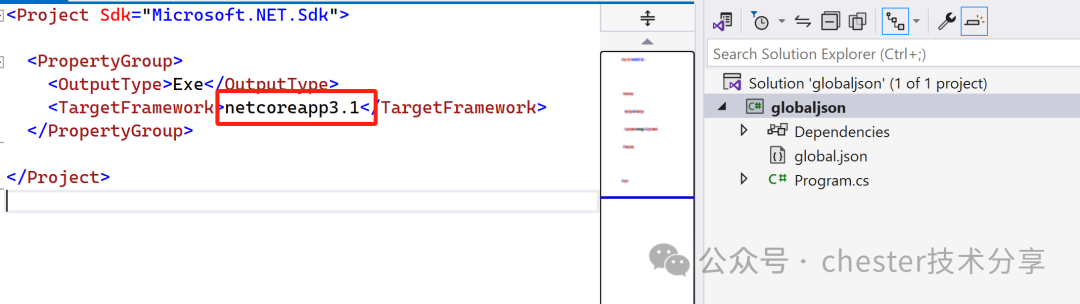










 本文介绍了如何在一台电脑上安装多个.NETCoreSDK版本后,通过设置global.json来指定使用特定版本的dotnet命令,如dotnetnew或dotnetbuild,以避免默认版本的冲突。
本文介绍了如何在一台电脑上安装多个.NETCoreSDK版本后,通过设置global.json来指定使用特定版本的dotnet命令,如dotnetnew或dotnetbuild,以避免默认版本的冲突。














 752
752











 被折叠的 条评论
为什么被折叠?
被折叠的 条评论
为什么被折叠?








